- Muallif Jason Gerald [email protected].
- Public 2023-12-16 11:45.
- Oxirgi o'zgartirilgan 2025-01-23 12:51.
Balki siz buni boshdan kechirgansiz. Faylni o'chirmoqchi bo'lganingizda, xato xabari paydo bo'ladi: O'chirib bo'lmadi: kirish rad etildi. ' Disk to'liq yoki yozishdan himoyalanmaganligiga va fayl hozirda ishlatilmayotganligiga ishonch hosil qiling. ' Faylni butunlay yo'q qilish uchun siz bir necha usullardan foydalanishingiz mumkin. Ammo, siz ushbu maqoladagi barcha qadamlarni bajarishdan oldin, avvalo, fayl hozircha ishlatilmayotganligiga ishonch hosil qilishingiz muhim. Agar buning sababi bo'lmasa, siz bepul uchinchi tomon dasturidan foydalanishingiz yoki fayl yoki papkani majburiy o'chirish uchun oddiy buyruq qatori vositasidan foydalanishingiz mumkin.
Qadam
3 -usul 1: yopiladigan fayllar hali ham ochiq
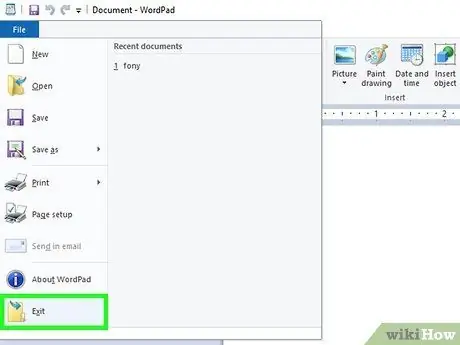
Qadam 1. Hali ham ochiq bo'lgan dasturlarni yoping
Ushbu xato xabarining eng keng tarqalgan sababi shundaki, hozirda dastur o'chirmoqchi bo'lgan faylga kirmoqda. Masalan, siz hozirda Microsoft Word -da ochilgan hujjatni o'chirmoqchi bo'lsangiz yoki hozirda ijro etilayotgan qo'shiqni o'chirmoqchi bo'lsangiz.
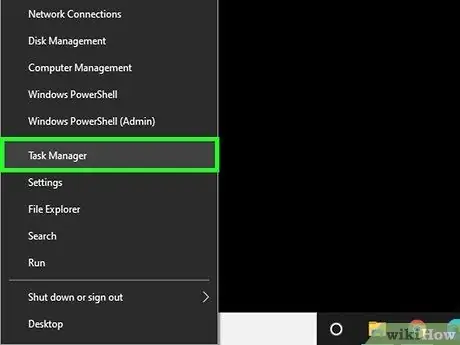
Qadam 2. "Vazifa menejeri" ni oching
Ctrl+Alt+Del tugmalarini bosing, keyin paydo bo'lgan menyuda "Vazifa menejeri" ni tanlang. "Foydalanuvchi nomi" yorlig'ini bosing, keyin foydalanuvchi nomingiz ostidagi yozuvni qidiring. Ko'pgina dasturlar kompyuter tizimini buzmasdan yopilishi mumkin.
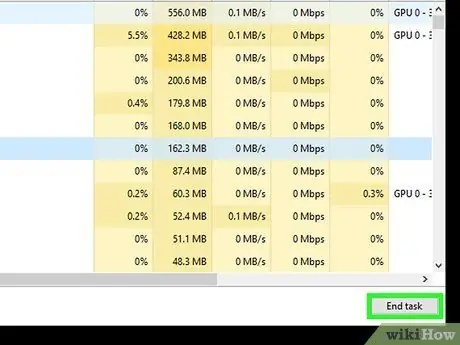
Qadam 3. Siz tanigan har qanday dasturni yoping
Buni dasturni tanlash va "Jarayonni tugatish" tugmasini bosish orqali amalga oshirish mumkin.
Agar siz kompyuter tizimini beqaror qiladigan dasturni yopsangiz, uni qayta tiklash uchun kompyuterni qayta ishga tushiring
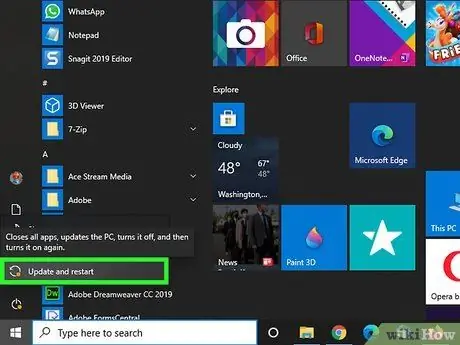
Qadam 4. Kompyuterni qayta ishga tushiring
Kompyuterni qayta ishga tushirish, ko'pincha fayllarni dastur o'chirib tashlaganligi sababli, ba'zi fayllarni o'chirishda xatolarni bartaraf etishi mumkin. Kompyuterni qayta ishga tushirgandan so'ng va dasturlarni ochishdan oldin fayllarni o'chirib ko'ring. Agar siz faylni o'chirmoqchi bo'lsangiz ham xato xabari paydo bo'lsa, keyingi usulga o'ting.
3 -usul 2: Uchinchi tomon dasturlaridan foydalanish
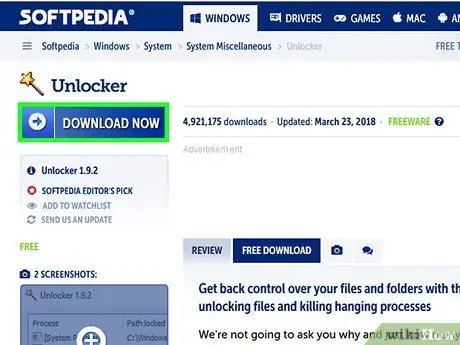
Qadam 1. Qulfni ochish uchun dasturni qidiring
Ba'zi mashhur dasturlarga Process Explorer, Unlocker va LockHunter kiradi. Mac kompyuterlari uchun Lock-UnMatic va Mac OS File Unlocker-dan foydalanishingiz mumkin. Bu dasturlarning barchasi bepul mavjud va ularni Windows interfeysiga qo'shish mumkin. Agar siz Unlocker -dan foydalansangiz, ularning veb -saytlarini ko'rib chiqishda ehtiyot bo'ling, chunki sizning kompyuteringizga zararli dasturlarni kiritadigan ko'plab adashtiruvchi reklamalar mavjud.
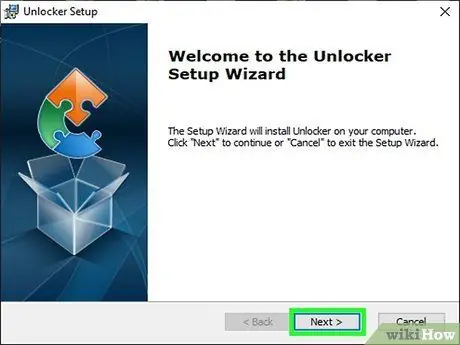
Qadam 2. Dasturni o'rnating
Bu dasturlarning barchasini o'rnatish juda oson. Agar kerak bo'lsa, o'rnatish faylini chiqarib oling va O'rnatish yoki O'rnatish faylini ishga tushiring. O'rnatish sozlamalari odatda ko'pchilik foydalanuvchilar uchun yaxshi ishlaydi.
Ba'zi dasturlar o'rnatish jarayonida veb -brauzer asboblar panelini o'rnatishga urinishi mumkin. Agar siz yangi asboblar panelini o'rnatishni xohlamasangiz, bu variantni bekor qilganingizga ishonch hosil qiling
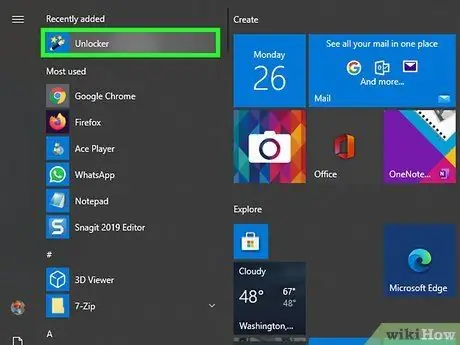
Qadam 3. O'chirmoqchi bo'lgan faylni o'ng tugmasini bosing
Ko'rsatilgan menyudan siz o'rnatgan asbobni tanlang. Yangi oyna ochiladi, u hozirda faylga kirayotgan dasturlarning ro'yxatini ko'rsatadi.
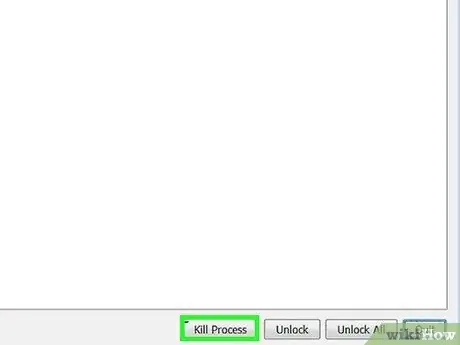
Qadam 4. Dasturni yoping
Yopmoqchi bo'lgan dasturni tanlang, so'ng "Kill Process" tugmasini bosing. Fayllarni qulflaydigan barcha dasturlar yopilganda, siz fayllarni osongina o'chirib tashlashingiz mumkin.
3 -dan 3 -usul: Buyruqning satridan foydalanish
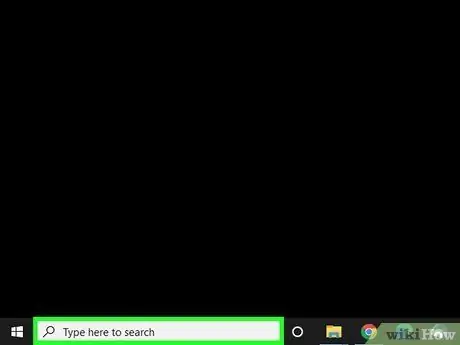
Qadam 1. Qattiq diskdagi fayllarni toping (qattiq disk)
Agar uni topishda qiynalayotgan bo'lsangiz, Qidiruv opsiyasidan foydalanib ko'ring. "Ishga tushirish" menyusini bosing va qidirish maydoniga fayl nomini kiriting. Agar siz Windows 8 -dan foydalanayotgan bo'lsangiz, boshlang'ich ekranda fayl nomini yozishni boshlang.
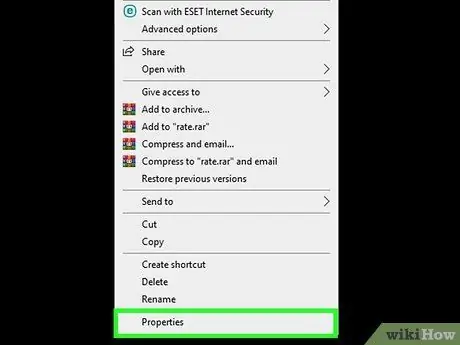
Qadam 2. Faylni o'ng tugmasini bosing, so'ng "Xususiyatlar" ni tanlang
Fayl yoki papkaning barcha atributlarini olib tashlang (belgisini olib tashlang).
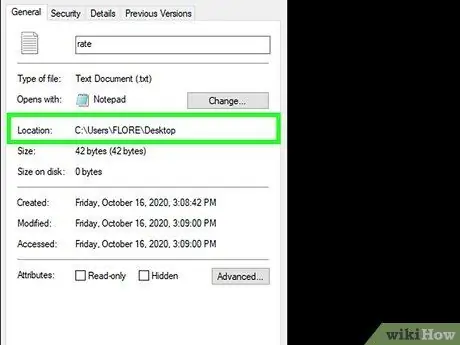
Qadam 3. Fayl joylashuviga e'tibor bering
Buyruqning so'rovi yordamida uni o'chirishga majbur qilganingizda, keyinchalik bu faylning joylashuvi kerak bo'ladi.
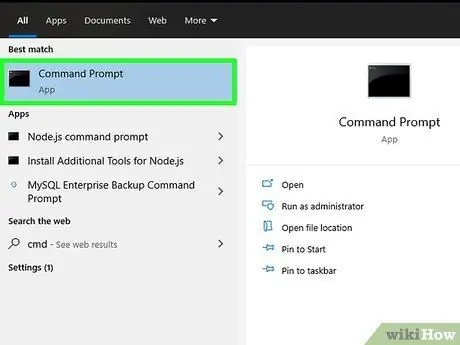
Qadam 4. Buyruqning xohishini ishga tushiring
Buni "Ishga tushirish" tugmachasini bosish va Qidiruv maydoniga "tirnoqsiz" "cmd" yozish orqali amalga oshirish mumkin.
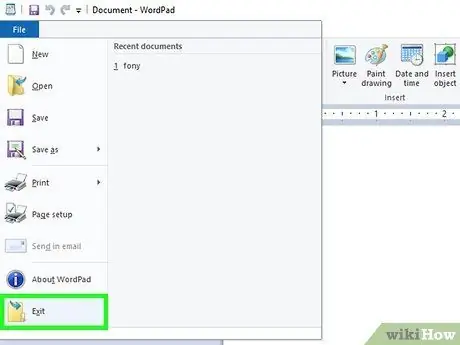
Qadam 5. Barcha ochiq dasturlarni yoping
Boshqa barcha ochiq dasturlarni yoping, lekin buyruq satrini ochiq saqlang.
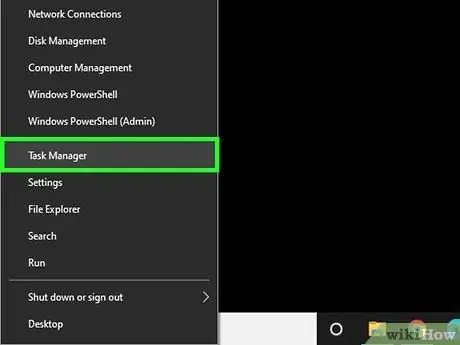
Qadam 6. Vazifa menejerini oching
Buni Ctrl+Alt+Del tugmachalarini bosib, keyin paydo bo'lgan menyudan "Vazifa menejeri" ni tanlash orqali amalga oshirish mumkin. Buni "Ishga tushirish" tugmachasini bosib "Ishga tushirish" tugmachasini bosib "TASKMGR. EXE" yozish orqali ham qilishingiz mumkin.
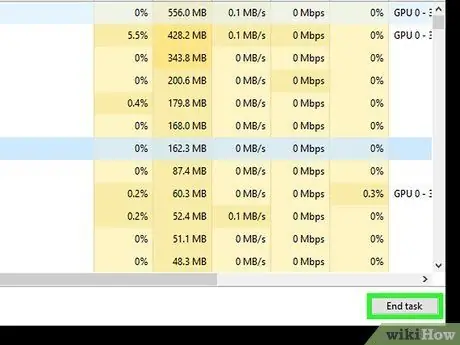
Qadam 7. Vazifa menejerida mavjud "Jarayonlar" yorlig'ini bosing
"Explorer.exe" nomli jarayonni qidiring. Jarayonni tanlang va "Jarayonni tugatish" ni bosing. Vazifa menejeri oynasini kichraytiring, lekin yopmang.
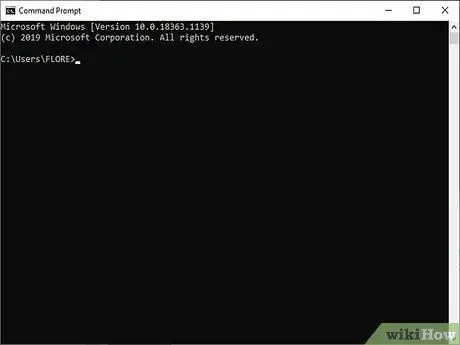
Qadam 8. Buyruq satriga qaytish
Bu erda siz oddiy buyruq satri vositasi yordamida fayllar yoki papkalarni majburan o'chirib tashlashingiz mumkin. Fayllar va papkalarni bir xil tarzda o'chirish mumkin bo'lsa -da, ulardan foydalanish kerak bo'lgan buyruqlarda ozgina farqlar mavjud.
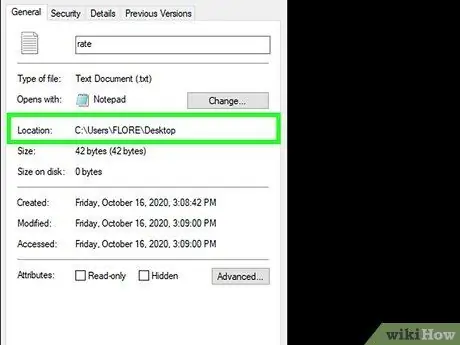
Qadam 9. Bu yo'lni qidiring:
C: / Hujjatlar va sozlamalar / Foydalanuvchi nomingiz>. Bu sizning buyruq satringizda bo'ladi.
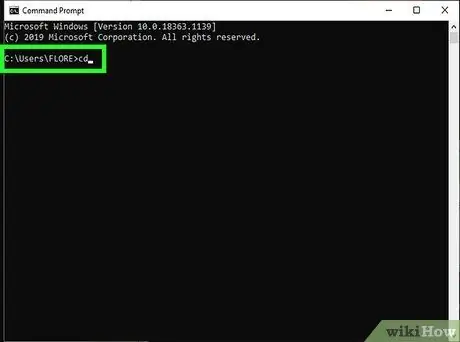
Qadam 10. Buyruqni bajaring
Buyruqning so'rovi oynasida foydalanuvchi nomingizdan keyin cd My Documents ni kiriting.
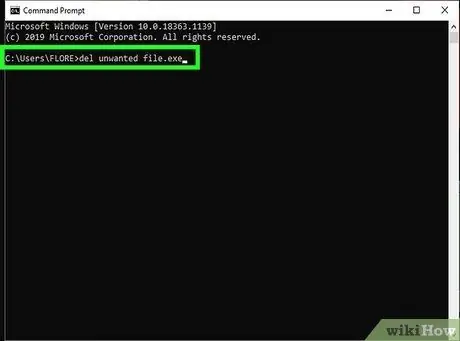
Qadam 11. Faylni o'chirib tashlang
"Hujjatlarim" dan so'ng, O'chirish buyrug'ini kiriting, so'ngra o'chirmoqchi bo'lgan fayl nomini kiriting. Masalan, "keraksiz file.exe".
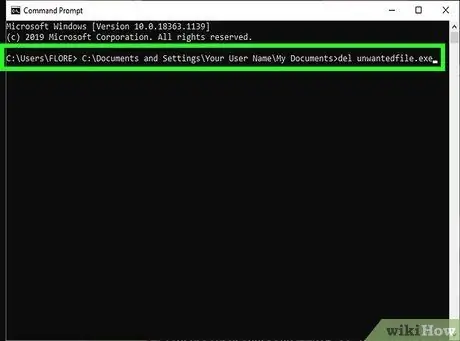
Qadam 12. Buyruq satri oynasidagi o'jar fayllarni o'chirish uchun DEL buyrug'idan foydalaning
Oxirgi buyruq quyidagicha bo'lishi kerak: C: / Hujjatlar va Sozlamalar / Foydalanuvchi nomingiz / Hujjatlarim \u003d kiruvchi file.exe.
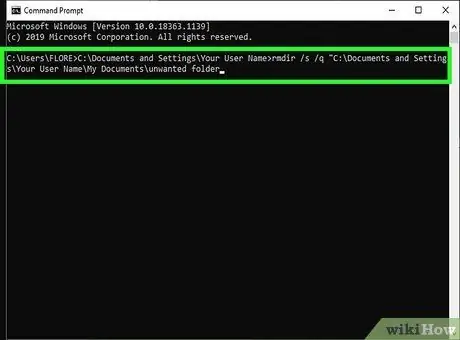
Qadam 13. Jildni o'chirish
Agar siz fayllarni emas, balki papkalarni o'chirmoqchi bo'lsangiz, "del" buyrug'i o'rniga "RMDIR /S /Q" buyrug'idan foydalaning. Buyruqning satri quyidagicha bo'lishi kerak: C: / Hujjatlar va Sozlamalar / Foydalanuvchi nomingiz> rmdir /s /q "C: / Hujjatlar va Sozlamalar / Foydalanuvchi nomingiz / Hujjatlarim / kiruvchi papka".

14 -qadam. ALT+TAB tugmalarini bosing
Vazifa menejeri oynasi yana paydo bo'ladi. Keyin, Windows interfeysini qayta ishga tushiring, Fayl -ni bosing, Yangi vazifani tanlang va "EXPLORER. EXE" yozing.
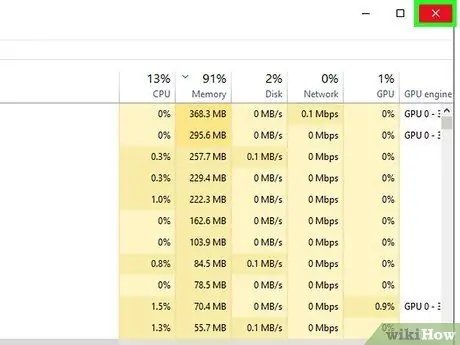
15 -qadam. Vazifa menejerini yoping
Hozircha fayl o'chirilgan bo'lishi kerak. Buni qidirish orqali tekshirish mumkin. Boshlash tugmachasini bosing va qidiruv maydoniga fayl nomini kiriting.
Maslahatlar
- DOS buyrug'i haqida ko'proq ma'lumot olish uchun buyruq satri oynasiga HELP kiriting yoki Internetda ma'lumot qidiring.
-
Buyruqning xohishi oynasida oldingi katalogga qaytish uchun quyidagi buyruqni ishlating:
CD..
Ogohlantirish
- Agar siz o'chirmoqchi bo'lgan fayl boshqa dasturda ishlatilsa, bu hiyla ishlamaydi. Xuddi hozir o'ynayotgan mp3 faylini o'chirmoqchi bo'lganingizda. Agar shunday bo'ladigan bo'lsa, faylni o'ynatgan media pleer dasturini yoping va faylni o'chiring.
- "EXPLORER. EXE" dan boshqa hech qanday jarayonni tugatmang. Agar shunday qilsangiz, bu harakat ma'lumotlarning yo'qolishi, tizimning beqarorligi, operatsion tizimning ishdan chiqishi yoki ishdan chiqishi kabi istalmagan narsalarga olib kelishi mumkin.






